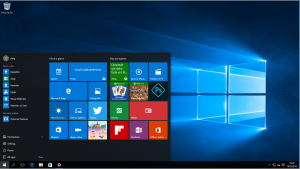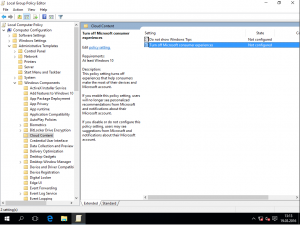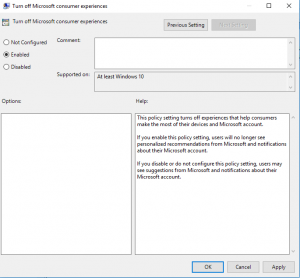Adım Adım İşletim Sistemi İmaj Hazırlanması - 4 - Cloud Content Policy
Bir kaç yazıdan oluşan bu yazı serisinde kurumsal bir Windows 10 işletim sistemi imajı hazırlamak için gerçekleştirilmesi gereken işlemler ve bu işlemlerin ne şekilde yapılabileceği detaylandırılmaktadır. Buna göre yazı dizisi içerisinde şu bölümler yer almaktadır:
- Sysprep Audit Mode
- Office 365 ProPlus Yüklenmesi
- Universal Windows Platform Uygulamaları Yönetimi
- Cloud Content Policy
- Microsoft Edge Policy
- Internet Explorer Enterprise Mode
- Başlat Menüsünün Yönetilmesi
- Varsayılan Uygulamaların Ayarlanması
- Features on Demand Kullanımı
- Sysprep – Generalize İşlemi
- VHDx – Wim Dönüşümü
Windows 10 Enterprise işletim sistemi içerisinde, işletim sistemi internet bağlantısı kurduktan sonra bilgisayar üzerine indirilen uygulamalar bulunmaktadır. Kullanıcı oturum açıp internet bağlantısını kurduktan sonra twitter, wunderlist, candy crush gibi tüketici uygulamaları yüklenmektedir. Oluşturulan işletim sistemi imajı içerisinde bu son kullanıcı uygulamalarının yüklenmemesi isteniyor ise bulut servisi özellikleri kapatılması gerekmektedir.
Bulut içeriğinin kapatılması için çalıştır kutusuna gpedit.msc komutu girilerek yerel grup ilkesi düzenleyici açılmalıdır.
Bundan sonra bilgisayar özellikleri içerisinde yönetimsel şablonlar, windows bileşenleri içerisinde bulut içeriği politikaları içerisinde yer alan “Microsoft tüketici deneyimini kapatın” politikasının devreye alınması gerekmektedir. (Computer Policy\Administrative Templates\Windows Components\Cloud Content içerisine Turn off Microsoft Consumer Experiences politikası.)
Bu politika aktive edildikten sonra oturumu açılan diğer kullanıcı hesaplarında tüketici uygulamaları yer almayacaktır.